[ad_1]
В прошлом мы все сталкивались со сжатыми сроками. Знание некоторых жизненно важных методов экономии времени является определенным бонусом, особенно при создании иллюстраций для рекламной индустрии. В этом уроке я покажу вам, как смешивать 2D-графику с 3D-рендерингом для создания фотореалистичного 3D-объекта в 3ds Max. Мы будем использовать сплайны и несколько модификаторов перед экспортом модели в KeyShot 2 для назначения материала и рендеринга. Затем изображение будет окончательно обработано в Photoshop и Illustrator.
Попутно я поделюсь некоторыми полезными советами и методами, которые вы можете использовать, чтобы избежать ненужных шагов, что позволит вам получить удовольствие от всего творческого процесса и создать высококачественный рекламный материал для вашего портфолио.
Если у вас их еще нет, вам необходимо скачать пробные версии 3ds Max и KeyShot.
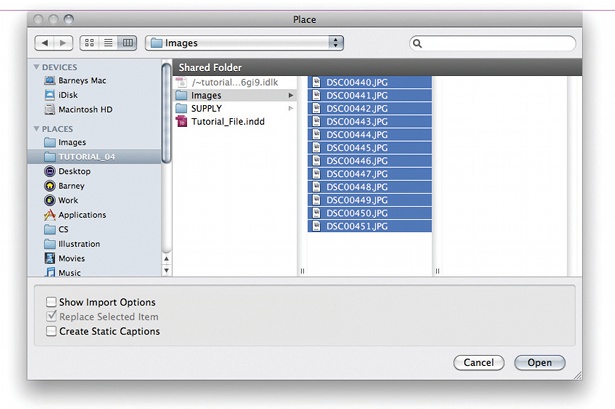
01 Начните со сплайна и смоделируйте внешнее поперечное сечение бутылки за вычетом резьбы на крышке, убедившись, что центральная вершина в основании бутылки находится в точке 0 по оси X. Примените модификатор Lathe и установите сегменты примерно на 32. При необходимости установите ось X модификатора Lathe на 0.

02 Создайте новую плоскость высотой 9 полигонов и шириной 32 полигона (столько же, сколько у сегментов Lathe). Примените модификатор FFD 2x2x2, выберите две контрольные точки на одном конце и переместите их вниз, чтобы сместить плоскость по вертикали на 1 полигон. Теперь используйте модификатор Bend, чтобы соединить конечные вершины вместе.

03 Выберите ряд полигонов и выдавите их, чтобы создать нить. Затем добавьте краевые петли, чтобы создать более жесткие края, где это необходимо, а затем приварите эту секцию к основному корпусу бутылки. Добавьте модификатор Shell, чтобы придать модели желаемую толщину, а затем сверните стек модификаторов.
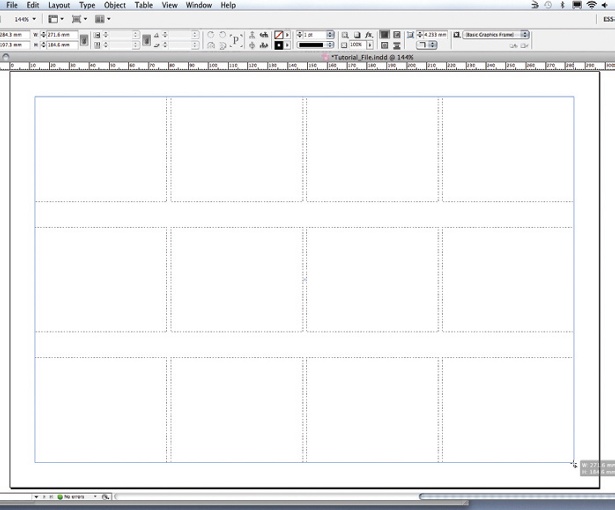
04 Выберите внутренние полигоны бутылки, удерживайте Shift и немного увеличьте полигоны. При появлении запроса выберите Клонировать в объект. Они будут использоваться для создания жидкости в бутылке, но полигон будет направлен не в ту сторону, поэтому, чтобы исправить это, выберите все полигоны и выберите Flip.
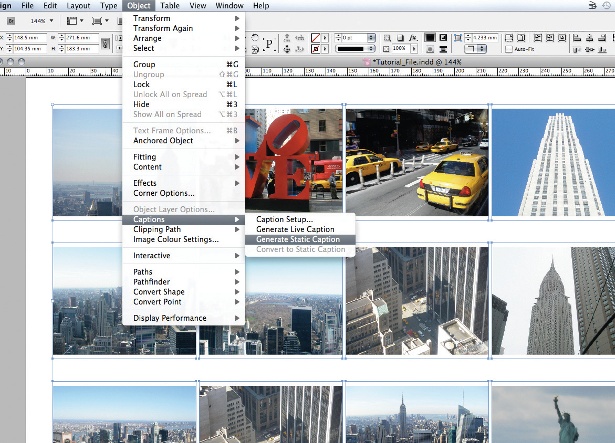
05 Затем выберите верхние открытые края жидкой геометрии и, удерживая клавишу Shift, перетащите их вверх и наружу, чтобы создать всплеск. Продолжайте делать это, чтобы создать похожие на усики формы, которые выходят из бутылки. Как только вы закончите, добавьте модификатор Shell, чтобы придать ему толщину.
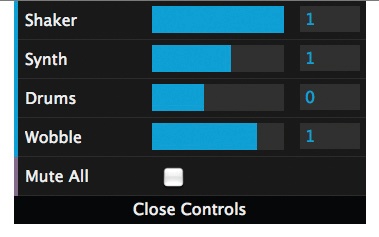
06 Для этикетки выберите внешние полигоны бутылки, удерживайте Shift и измените их размер, чтобы они стали немного больше. При появлении запроса выберите Клонировать в объект.
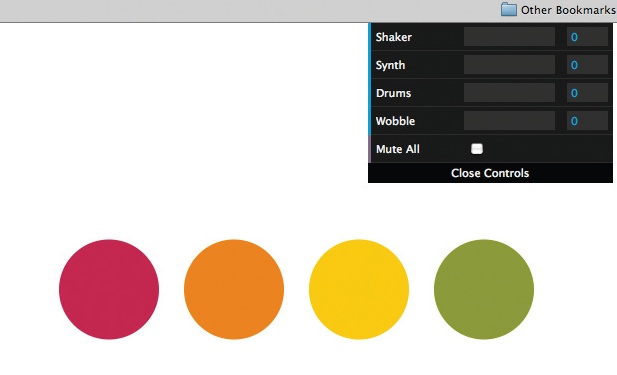
07 Экспортируйте модель в формате OBJ и импортируйте ее в KeyShot 2. Поверните модель в нужное положение и загрузите желаемое HDRi (изображение с расширенным динамическим диапазоном). Откройте панель «Параметры» и убедитесь, что «Показать окружение» и «Земные отражения» не отмечены галочкой.
[ad_2]
